Pivot-taulukot on perinteisesti luotu OLAP-kuutioiden ja muiden monimutkaisten tietolähteiden avulla, joilla on jo monipuolisia yhteyksiä taulukoiden välillä. Excelissä voit kuitenkin vapaasti tuoda useita taulukoita ja luoda omia yhteyksiä taulukoiden välille. Vaikka tämä joustavuus on tehokasta, sen avulla on myös helppo yhdistää tietoja, jotka eivät liity toisiinsa, mikä johtaa outoihin tuloksiin.
Oletko koskaan luonut tällaista Pivot-taulukkoa? Aioit luoda ostosten erittelyn alueittain, joten pudotit ostosummakentän Arvot-alueelle ja pudotit myyntialuekentän Sarakeotsikot-alueelle . Mutta tulokset ovat vääriä.
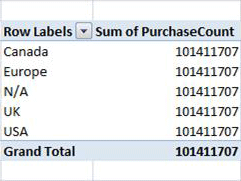
Miten voin korjata ongelman?
Ongelmana on, että Pivot-taulukkoon lisätyt kentät saattavat olla samassa työkirjassa, mutta kunkin sarakkeen sisältävät taulukot eivät liity toisiinsa. Sinulla voi esimerkiksi olla taulukko, jossa on luettelo jokaisesta myyntialueista, ja toinen taulukko, jossa luetellaan ostot kaikille alueille. Jotta voit luoda Pivot-taulukon ja saada oikeat tulokset, sinun on luotava yhteys kahden taulukon välille.
Kun yhteys on luotu, Pivot-taulukko yhdistää ostotaulukon tiedot oikein alueiden luetteloon, ja tulokset näyttävät tältä:
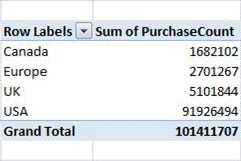
Excel 2013 sisältää Microsoft Researchin (MSR) kehittämää tekniikkaa tämän kaltaisen yhteysongelmien automaattiseen tunnistamiseen ja korjaamiseen.
Automaattisen tunnistuksen käyttäminen
Automaattinen tunnistus tarkistaa uudet kentät, jotka lisäät Pivot-taulukon sisältävään työkirjaan. Jos uusi kenttä ei liity Pivot-taulukon sarake- ja riviotsikoihin, Pivot-taulukon yläreunan ilmoitusalueelle tulee sanoma, jossa ilmoitetaan, että yhteyttä saatetaan tarvita. Excel analysoi myös uudet tiedot mahdollisten yhteyksien löytämiseksi.
Voit edelleen ohittaa viestin ja käsitellä Pivot-taulukkoa. Jos kuitenkin valitset Create, algoritmi toimii ja analysoi tiedot. Uusien tietojen arvojen, Pivot-taulukon koon ja monimutkaisuuden sekä jo luotujen suhteiden mukaan tämä prosessi voi kestää jopa useita minuutteja.
Prosessi koostuu kahdesta vaiheesta:
-
Yhteyksien tunnistaminen. Voit tarkastella ehdotettujen suhteiden luetteloa, kun analyysi on valmis. Jos et peruuta toimintoa, Excel siirtyy automaattisesti yhteyksien luomisen seuraavaan vaiheeseen.
-
Suhteiden luominen. Kun yhteydet on otettu käyttöön, näkyviin tulee vahvistusvalintaikkuna, ja voit napsauttaa Tiedot-linkkiä , jolloin näet luettelon luoduista yhteyksistä.
Voit peruuttaa tunnistusprosessin, mutta et voi peruuttaa luontiprosessia.
MSR-algoritmi etsii "parasta mahdollista" yhteysjoukkoa, joka yhdistää mallisi taulukot. Algoritmi havaitsee uusien tietojen kaikki mahdolliset yhteydet, kun otetaan huomioon sarakkeiden nimet, sarakkeiden tietotyypit, sarakkeiden arvot ja Pivot-taulukoissa olevat sarakkeet.
Excel valitsee sitten suhteen, jolla on korkein laatupistemäärä sisäisten heuristien mukaan. Lisätietoja on tiedoissa Suhteiden yleiskatsaus ja Suhteiden vianmääritys.
Jos automaattinen tunnistus ei anna oikeita tuloksia, voit muokata yhteyksiä, poistaa niitä tai luoda uusia manuaalisesti. Lisätietoja on artikkelissa Kahden taulukon välisen suhteen Create tai Create yhteyksiä kaavionäkymässä.
Pivot-taulukoiden tyhjät rivit (Tuntematon jäsen)
Koska Pivot-taulukko yhdistää toisiinsa liittyvät arvotaulukot, jos jokin taulukko sisältää tietoja, joita ei voi yhdistää avaimella tai vastaavalla arvolla, tietoja on käsiteltävä jollakin tavalla. Moniulotteisessa tietokannassa yhteensopimattomista tiedoista voidaan käsitellä määrittämällä kaikki rivit, joilla ei ole vastaavaa arvoa Tuntemattoman jäsenen kanssa. Pivot-taulukossa tuntematon jäsen näkyy tyhjänä otsikkona.
Jos esimerkiksi luot Pivot-taulukon, jonka on tarkoitus ryhmitellä myynti säilön mukaan, mutta joissakin myyntitaulukon tietueissa ei ole kaupan nimeä luettelossa, kaikki tietueet, joilla ei ole kelvollista säilön nimeä, ryhmitetään yhteen.
Jos päädyt tyhjiin riveihin, sinulla on kaksi vaihtoehtoa. Voit joko määrittää toimivan taulukkosuhteen, ehkä luomalla yhteysketjun useiden taulukoiden välille, tai voit poistaa Pivot-taulukosta kenttiä, jotka aiheuttavat tyhjien rivien syntymisen.










